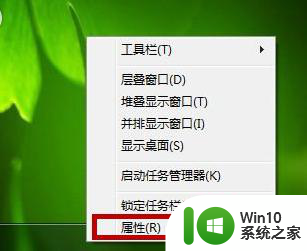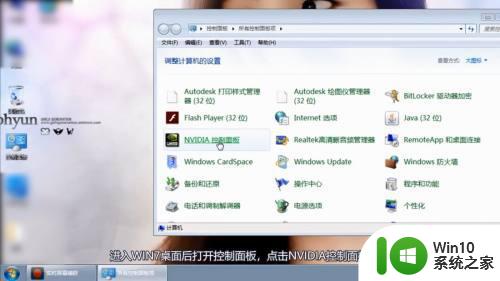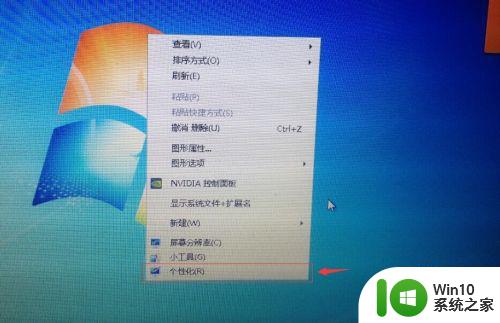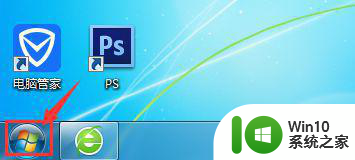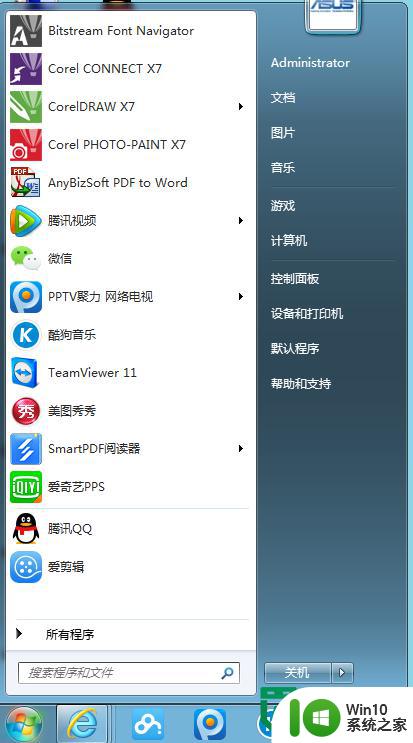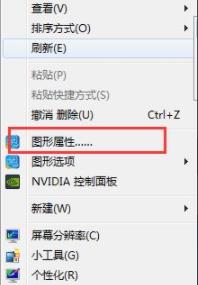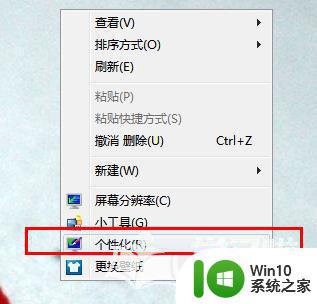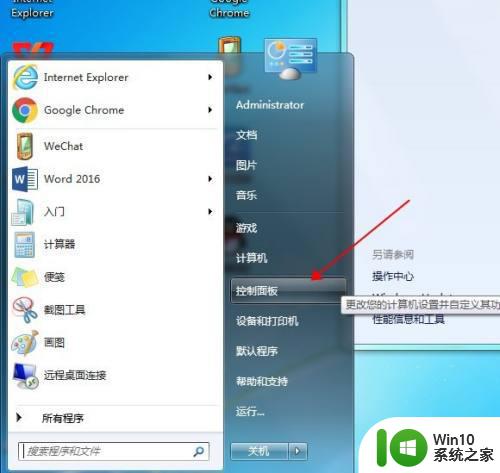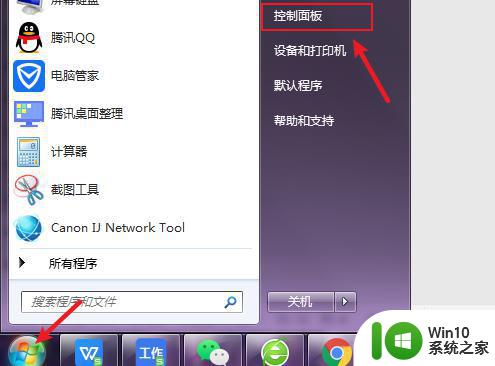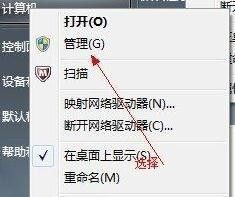笔记本win7系统调整屏幕上默认文本大小的方法 win7系统调整屏幕文本大小方法
更新时间:2024-07-03 10:40:38作者:xiaoliu
在使用笔记本电脑时,有时候我们会觉得屏幕上的文本大小不够合适,要么太小看不清,要么太大占据太多空间,针对这个问题,win7系统提供了调整屏幕上默认文本大小的方法。通过简单的操作,我们可以轻松地调整屏幕文本的大小,让显示效果更符合我们的需求。接下来让我们一起来了解win7系统调整屏幕文本大小的具体方法吧!
调整方法:
1、在笔记本win7系统桌面空白处,鼠标右键选择“个性化”;
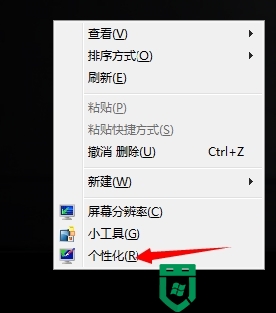
2、在个性化窗口中,点击左下角的“显示”选项;
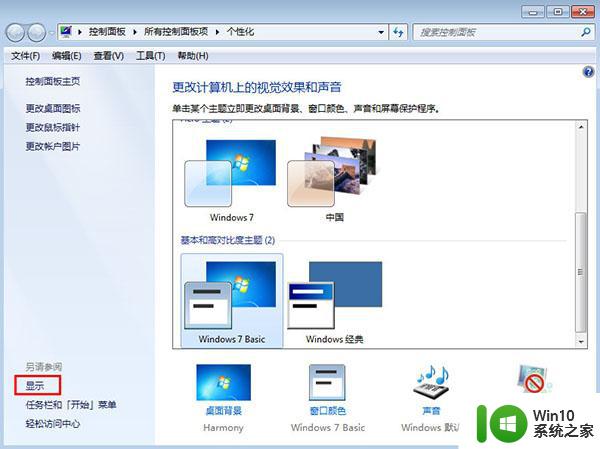
3、在显示设置窗口中,我们可以根据屏幕尺寸调整屏幕上显示的文本大小;
4、笔记本电脑下我们可以选中默认的“较小”,点击应用;
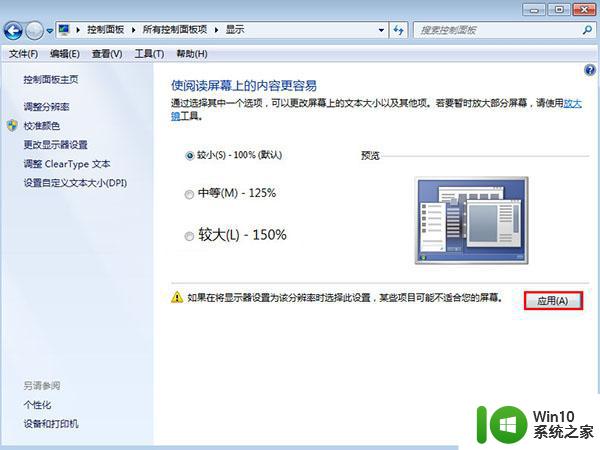
5、系统会提示需要注销才能应用更改,选择“立即注销”;
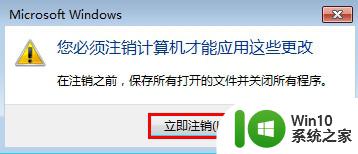
6、进入系统查看字体大小,如果不合适,按同样的步骤再次操作。
以上就是笔记本win7系统调整屏幕上默认文本大小的方法的全部内容,有遇到这种情况的用户可以按照小编的方法来进行解决,希望能够帮助到大家。